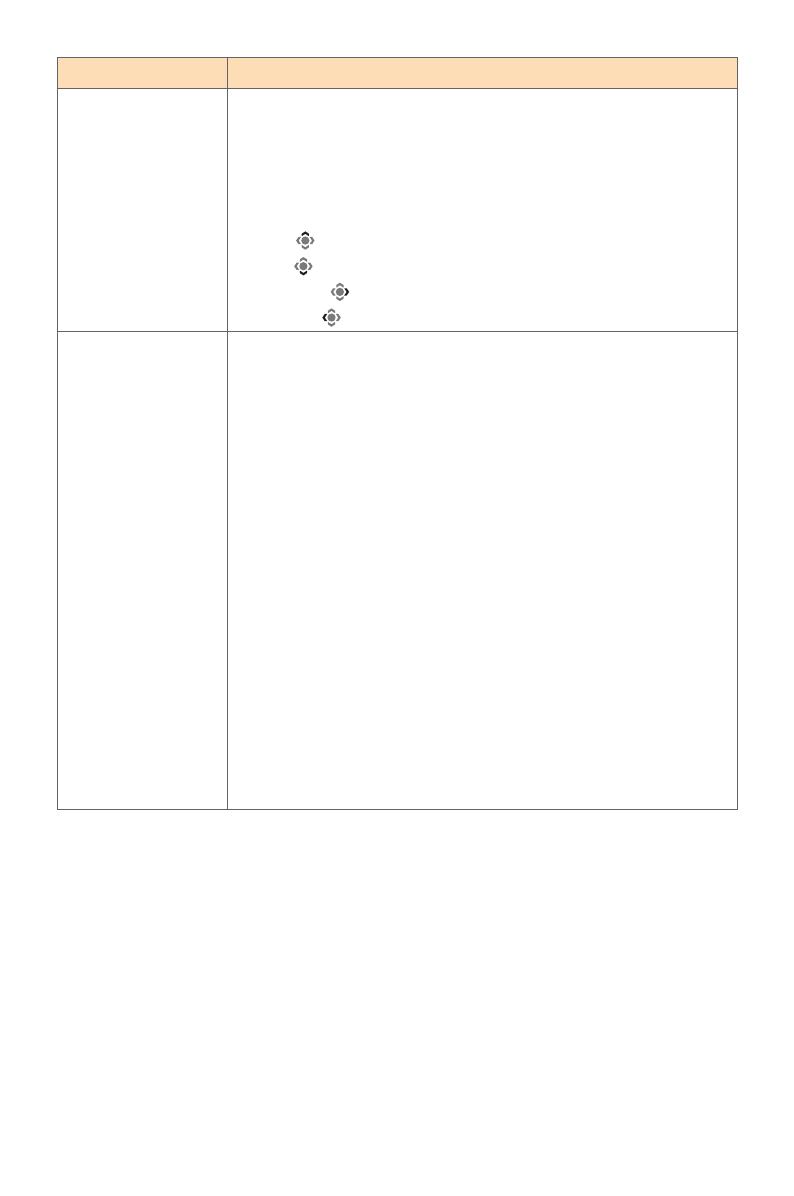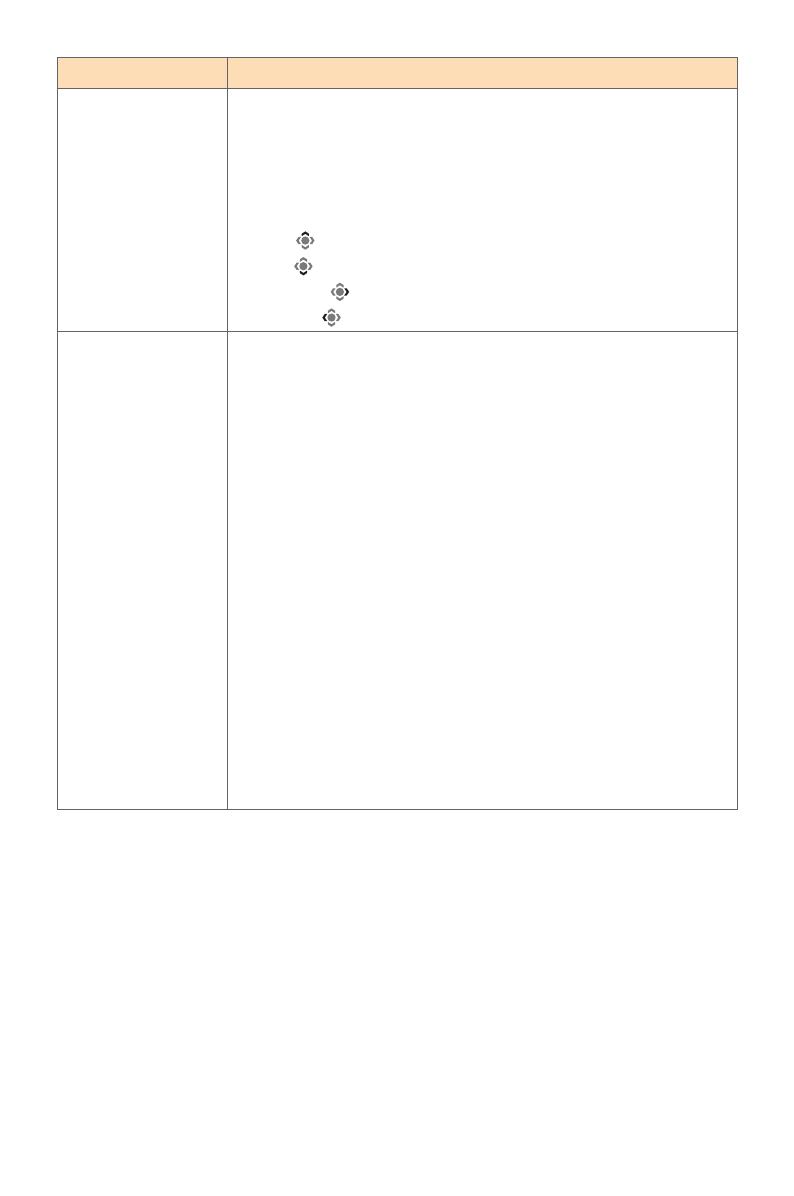
- 20 -
Articol Descriere
Quick Switch Alocați funcția tastelor rapide.
Opțiuni disponibile: Aim Stabilizer, Black Equalizer,
Crosshair, Low Blue Light, Volume, Input, Contrast,
Brightness și Picture Mode.
Setarea implicită a tastelor rapide ca mai jos:
ÖSus ( ): Black Equalizer
ÖJos ( ): Picture Mode
ÖDreapta ( ): Input
ÖStânga ( ): Crosshair
Other Settings • Resolution Notice: Când această funcție este activată, mesajul
cu rezoluția curentă va fi afișat pe ecran atunci când monitorul
va trece la o altă sursă de intrare.
• Input Auto Switch: Când această funcție este activată, se va
trece automat la o sursă de intrare disponibilă.
• Auto Power Off: Când această funcție este activată, monitorul
se va opri automat după o anumită perioadă de timp.
• LED Indicator: În mod implicit, indicatorul LED este setat la
Always ON.
ÖAlways OFF: Opriți LED-ul de alimentare.
ÖAlways ON: LED-ul de alimentare se aprinde alb în timpul
funcționării și se aprinde la intervale de 1 secundă în modul
standby.
ÖStandby ON: LED-ul de alimentare se stinge în timpul
funcționării și se aprinde la intervale de 1 secundă în modul
standby.
(Notă: LED-ul de alimentare se va aprinde timp de 1 minut
după repornirea afișajului în modul activat în standby.)
• Quick Boot: Când această funcție este activată, îmbunătățește
ușor viteza de pornire a ecranului. (Numai pentru GS27Q/
GS32Q)